So erstellen Sie eine neue Projektzeichnung
- Klicken Sie in einem Zusammenarbeitsprojekt in der Strukturansicht des Projektmanagers mit der rechten Maustaste auf den Ordnerknoten, in dem Sie eine neue Zeichnung hinzufügen möchten (z. B. P&ID-Zeichnungen).
- Klicken Sie auf Neue Zeichnung.
- Geben Sie im Feld Dateiname einen Namen ein.
- Klicken Sie auf OK.
Die Zeichnung wird dem lokalen Arbeitsbereich hinzugefügt.
- Damit andere Personen, die an dem Projekt mitarbeiten, Ihre Zeichnung anzeigen können, gehen Sie wie folgt vor:
- Speichern Sie die Zeichnung (hängt von den Zusammenarbeitsoptionen ab), oder checken Sie die Zeichnung ein.
- Wählen Sie im Dialogfeld Einchecken die Option Dateien zur Bearbeitung nach dem Einchecken geöffnet lassen.
- Klicken Sie auf OK.
Die Zeichnung wird auf der BIM 360 Team-Website angezeigt und bleibt an Sie ausgecheckt.
So laden Sie eine Projektzeichnung herunter
- Klicken Sie in der Strukturansicht des Projektmanagers mit der rechten Maustaste auf einen übergeordneten Knoten, z. B. einen Ordner oder P&ID-Zeichnungen, und klicken Sie auf Auschecken.
- Wählen Sie die Zeichnung im Dialogfeld Auschecken aus, klicken Sie auf den Pfeil neben der Schaltfläche Auschecken, wählen Sie die Option zum Herunterladen aus, und klicken Sie auf OK.
So checken Sie Projektzeichnungen in einem Ordner oder Projekt aus
- Klicken Sie in der Strukturansicht des Projektmanagers mit der rechten Maustaste auf den Ordner-/Projektknoten, und klicken Sie auf Auschecken.
- Wählen Sie die Zeichnung(en) aus dem Ordner aus, und klicken Sie auf OK.
- Klicken Sie auf OK.
Anmerkung: Sie können beim Auschecken einen Kommentar zu den ausgewählten Zeichnungen hinzufügen, indem Sie auf die Schaltfläche Kommentar auschecken
 klicken, einen Kommentar eingeben und auf OK klicken.
klicken, einen Kommentar eingeben und auf OK klicken.
So checken Sie eine Projektzeichnung aus
- Doppelklicken Sie auf den Zeichnungsknoten im Projektmanager.
- Die Zeichnung wird automatisch zur Bearbeitung an Sie ausgecheckt, solange die vorgegebene Auscheck-Option "Beim Öffnen der Zeichnung" im Dialogfeld Optionen ausgewählt ist.
- Alternativ
- Klicken Sie in der Strukturansicht des Projektmanagers mit der rechten Maustaste auf eine Zeichnung, und klicken Sie auf Auschecken.
Die Zeichnung wird sofort ausgecheckt, ohne dass ein Dialogfeld angezeigt wird.
- Klicken Sie in der Strukturansicht des Projektmanagers mit der rechten Maustaste auf eine Zeichnung, und klicken Sie auf Auschecken.
So machen Sie das Auschecken einer Projektzeichnung rückgängig
- Wenn Sie über BIM 360 Team-Administratorrechte verfügen, klicken Sie mit der rechten Maustaste auf eine Datei, die von einem anderen Benutzer ausgecheckt wurde.
- Klicken Sie auf Rückgängigmachen des Auscheckens erzwingen.
Ein Informationsdialogfeld wird geöffnet und zeigt den Benutzernamen der Person an, die die Zeichnung ausgecheckt hat.
- Klicken Sie auf Weiter.
Das Dialogfeld Auschecken rückgängig machen wird angezeigt.
- Klicken Sie auf Auschecken rückgängig machen (Änderungen gehen verloren) oder auf Auschecken rückgängig machen (Änderungen gehen verloren) und dann auf Zeichnung öffnen.
So checken Sie eine Projektzeichnung ein
-
Wenn Sie die Zeichnung schließen, wird sie automatisch eingecheckt, solange im Dialogfeld Optionen entweder "Beim Speichern der Zeichnung" oder "Beim Schließen der Zeichnung" als Eincheck-Option ausgewählt ist.
- Klicken Sie alternativ in der Strukturansicht des Projektmanagers mit der rechten Maustaste auf einen Zeichnungsknoten. Klicken Sie auf Einchecken.
- Klicken Sie auf OK.
So checken Sie alle ausgecheckten Zeichnungen in einem Ordner oder Projekt ein
- Klicken Sie in der Strukturansicht des Projektmanagers mit der rechten Maustaste auf den Ordner- oder Projektknoten, und klicken Sie auf Einchecken.
Das Dialogfeld Einchecken wird angezeigt.
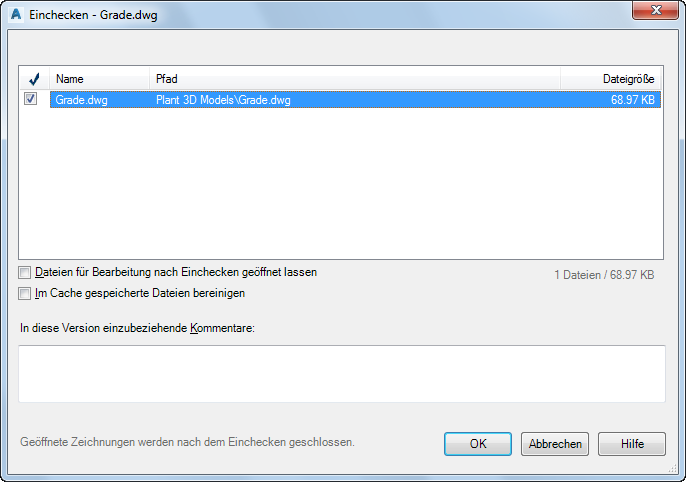
- Wählen Sie die Optionen, die Sie verwenden möchten, und geben Sie einen Kommentar für diese Version der Datei ein (falls erforderlich).
- Klicken Sie auf OK.
So machen Sie das Auschecken einer Projektzeichnung rückgängig
-
Klicken Sie in der Strukturansicht des Projektmanagers mit der rechten Maustaste auf den Zeichnungsknoten, und klicken Sie auf Auschecken rückgängig machen.
Anmerkung: Diese Option überschreibt Änderungen, die an der Datei im lokalen Ordner vorgenommen wurden, und bricht den Auscheckvorgang ab.Sie werden aufgefordert, das Auschecken rückgängig zu machen und die Zeichnung zu schließen oder das Auschecken rückgängig zu machen und die Zeichnung erneut zu öffnen.
So entfernen Sie eine Zeichnung aus dem Projekt
- Klicken Sie in der Strukturansicht des Projektmanagers mit der rechten Maustaste auf die zu entfernende Zeichnung. Klicken Sie auf Zeichnung entfernen.
- Wählen Sie zum Bestätigen des Löschvorgangs in der Meldung Zeichnungen aus Projekt entfernen die Option Zeichnung aus Projekt entfernen aus.
Die Zeichnung wird aus der Projektstruktur entfernt und in den Projektpapierkorb in Ihrem BIM 360 Team-Projekt hochgeladen. An den Dateinamen wird ein Suffix im folgenden Format angehängt:
Dateiname_Benutzername_JJMMTT_hhmmss .Dateierweiterung- Benutzername = Ihr Windows-Benutzername
- JJMMTT = das Datum
- hhmmss = die Uhrzeit
Anmerkung: Klicken Sie auf Projektpapierkorb öffnen, um die gelöschte Zeichnung abzurufen.